
همه چیز برای گذراندن یک عصر زیبا در کنار خانواده مهیا است. قصد دارید که این بعد از ظهر را در کنار دیگران و یا حتی در خلوت خود فیلمی تماشا کنید. فیلم قبلاً دانلود شده و آماده پلی شدن در تلویزیون است. خود را آماده میکنید تا فلش را به تلویزیون وصل کنید ولی با این خطا مواجه میشوید «درایو USB وارد نشده». مشکل وصل نشدن فلش به تلویزیون، مشکلی همگانی و حتی جهانی است. اما نگران نباشید برای حل این مشکل روشهای گوناگونی وجود دارد که در این مقاله قصد داریم به آن بپردازیم.
دلیل وصل نشدن فلش به تلویزیون چیست؟
وصل نشدن فلش به تلویزیون و عدم شناسایی آن توسط تلویزیون میتواند دلایل متفاوتی داشته باشد، اما خبر خوب این است که اکثر این مشکلات قابل حل شدن هستند. فقط در صورتی که مشکل تشخیص فلش از سختافزار باشد، مشکل را میتوانید خودتان حل کنید. یکی از دلایل احتمالی کار نکردن دستگاه USB در تلویزیون پورتهای سوخته است. وضعیت پورتهای USB را در تلویزیون خود بررسی کرده و در صورت خرابی درگاهها، از شرکت سازنده درخواست تعمیر سرویس کنید. همچنین اطمینان حاصل کنید که درگاهها از گردوغبار آزاد هستند. گاهی اوقات، ایجاد گردوغبار در پورتها میتواند مشکلات جزئی در اتصال ایجاد کند.
دستگاه USB با کابل USB به تلویزیون وصل شده است
اگر فلش را با واسطه به تلویزیون وصل کردهاید، پس توقع نداشته باشید که تلویزیون آن را شناسایی کند. کابلها برای اتصال به تلویزیون طراحی نشدهاند. درایو فلش USB باید مستقیماً از طریق پورت USB به تلویزیون متصل شود. شاید مشکل وصل نشدن فلش به تلویزیون از همینجا باشد!
چندین درایو USB به تلویزیون متصل هستند
اگر چندین درایو به تلویزیون وصل شده باشد، ممکن است تلویزیون نتواند برخی یا همه درایوها را تشخیص دهد. بهتر است که در یک زمان تنها یک درایو فلش به تلویزیون متصل کنید تا از بروز این مشکل جلوگیری کنید.
تعداد زیادی پوشه در درایو USB وجود دارد | وصل نشدن فلش به تلویزیون
حداکثر تعداد پروندهها و پوشههای ذخیره شده در حافظه USB باید کمتر از 4000 (تلویزیونهای Full HD) و 8000 (تلویزیونهای QLED و SUHD) باشد. اگر تعداد آنها بیشتر است، برخی از پوشهها را حذف کنید و دوباره امتحان کنید.
فایل سیستم حافظه USB نادرست است
به طور کلی، تلویزیونهای QLED و SUHD از سیستمهای فایل FAT ، exFAT و NTFS پشتیبانی میکنند، در حالی که تلویزیونهای Full HD از NTFS (فقط خواندنی)، FAT32 و FAT16 پشتیبانی میکنند. برای حل این مشکل باید فلش خود را فرمت کنید. برای این کار مراحل زیر را دنبال کنید.
اکثر درایوهای USB به طور پیش فرض در سیستم فایل NTFS حمل میشوند. به نظر میرسد که بسیاری از مارکهای تلویزیونی از این نوع قالب پشتیبانی نمیکنند.
در بیشتر مواقع که با مشکل وصل نشدن فلش به تلویزیون روبه رو میشوید، شما باید دستگاه USB خود را در FAT32 یا exFAT فرمت کنید زیرا اکثر تلویزیونها به این سیستم فایلها نیاز دارند. قبل از انجام این کار، مطمئن شوید که تمام پروندههای ذخیره شده در درایو USB را برای بازیابی به یک مکان پشتیبان منتقل میکنید.
بعد از گرفتن نسخه بازیابی از فایلهایی که در فلش دارید، برای حل کردن مشکل وصل نشدن فلش به تلویزیون موارد زیر را انجام دهید:
مموری استیک را در رایانهای که سیستم عامل ویندوز را اجرا میکند به یک درگاه USB وصل کنید.
بررسی کنید که آیا درایو شناسایی شده است یا خیر، آن را در این رایانه قرار دهید.
روی درایو USB مورد نظر کلیک راست کرده و روی Format کلیک کنید.
برای دیدن لیست سیستمهای فایل موجود بر روی منوی کشویی File system کلیک کنید و FAT32 یا exFAT را انتخاب کنید.
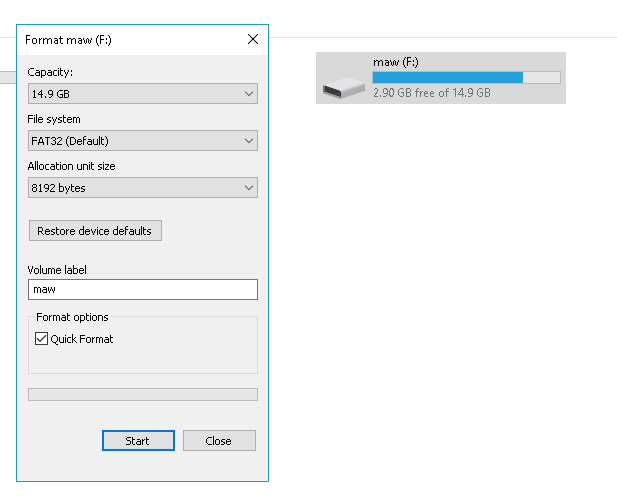
با کلیک روی Start در پایین، قالب بندی را شروع کنید.درایو USB تاکنون کاملاً پاک شده است.
پروندههایی را که به حافظه پشتیبان منتقل کردهاید بازیابی کرده و بررسی کنید که آیا درایو USB اکنون در تلویزیون کار میکند یا خیر. البته توجه داشته باشید که درایو فرمت شده در FAT32 ، حجم کلی پروندههایی را که میتوانید ذخیره کنید به 4 گیگابایت و کمتر محدود میکند.
سیستم عامل تلویزیون را به روز کنید
گاهی اوقات علت وصل نشدن فلش به تلویزیون و عدم شناسایی فلش این است که سیستم عامل تلویزیون فلش شما را پشتیبانی نمیکند. اگر متوجه پیغامی شدید مشکل درایو USB متصل نیست، ممکن است لازم باشد تلویزیون را به حالت کارخانه بازنشانی کنید. لطفاً توجه داشته باشید که این رفتار همه تنظیمات را به حالت پیش فرض کارخانه برمیگرداند، از جمله تنظیمات تصویر و صدا، تنظیمات منوی کانال، تنظیمات ساعت و تایمر و ... . بنابراین قبل از انجام این کار خوب فکر کنید. مطمئن شوید که همه راهحلها را امتحان کردهاید و سپس به این راه آخرین برگردید. پس از بازگردانی تنظیمات تلویزیون شما برای دریافت کانالها نیاز به تنظیم مجدد خواهد داشت.
1. تلویزیون را روشن کنید و دکمه منو را از کنترل از راه دور تلویزیون فشار دهید.
2. Support> Self Diagnosis را انتخاب کرده و به حالت Reset بروید و Enter را در کنترل از راه دور فشار دهید.
3. تلویزیون از شما یک پین امنیتی میخواهد. کد پیش فرض آن 0000 خواهد بود. سپس برای تأیید عملکرد روی Yes کلیک کنید.
تلویزیون شما قدیمی است!
اگر هیچکدام از روشهای بالا عمل نکرد و هنوز هم مشکل وصل نشدن فلش به تلویزیون وجود دارد، ممکن است مشکل از قدیمی بودن تلویزیون شما باشد.
عدم هماهنگی مدل پورت و فلش: بهخاطر داشته باشید که اگر درایو USB 3.0 دارید و تلویزیون شما فقط دارای پورت 2.0 است، این پورت به دلیل خروجی برق تلویزیون نمیتواند کار کند. USB 3 نسل جدیدی از فلش مموری است و اگر تلویزیون شما کمی قدیمی باشد، سختافزار تلویزیون شما فلش را پشتیبانی نخواهد کرد. از فلش USB 2 استفاده کنید تا بتوانید به راحتی به تلویزیون متصل شوید.
همچنین در مدلهای قدیمی تلویزیون، درایو USB به طور خودکار شناسایی نمیشود و باید آن را به صورت دستی باز کنید. به گزینههای Source خود در تلویزیون بروید و به دستگاه USB / Media بروید و آن را به صورت دستی انتخاب کنید.


ثبت یک نظر
آدرس ایمیل شما منتشر نخواهد شد. فیلدهای الزامی مشخص شده اند *
ورود / ثبت نام با حساب گوگل